Cuprins
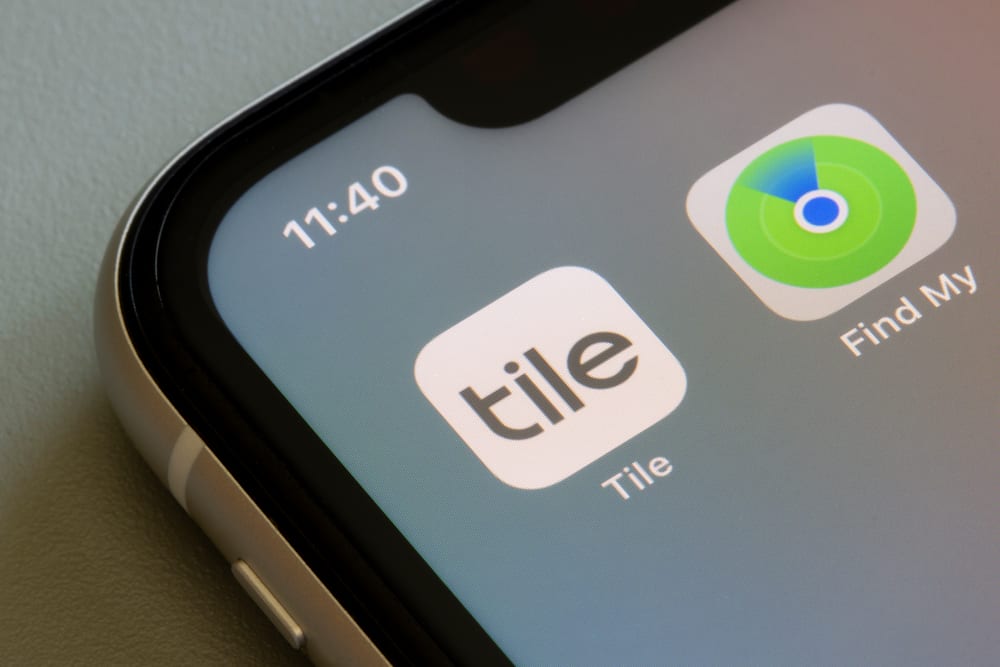
V-ați întrebat vreodată ce este aplicația Finder de pe telefonul dvs. Samsung? Este întotdeauna acolo pentru dvs., dar majoritatea oamenilor nu-i cunosc funcționalitatea și utilitatea. Este cea mai subestimată aplicație care vine cu aproape toate telefoanele Samsung.
Vezi si: Cum să imprimați ecranul pe tastatura Logitech Răspuns rapidFinder este o aplicație care vine preinstalată pe telefoanele Samsung și care permite utilizatorilor să caute orice pe telefon, inclusiv date, aplicații și alte elemente locale. Este considerată cea mai utilă aplicație care vă permite să găsiți orice în câteva secunde, fără a vă chinui să deschideți fiecare dosar.
Este una dintre cele mai utile aplicații pe care le puteți folosi pe telefon. Dacă nu ați auzit încă de ea, pierdeți multe facilități.
Așadar, aici voi scrie tot ce trebuie să știi despre această aplicație uimitoare.
Ce este Finder App?
Aplicația Finder este aplicația cel mai bun mod de a găsi tot ceea ce doriți Indiferent dacă aveți nevoie de ceva anume sau doriți doar să vă uitați la diferite fișiere, Finder App vă facilitează acest lucru.
Vă ajută găsiți orice pe smartphone-ul dvs. Îl puteți utiliza pentru a căuta fișiere în memoria telefonului sau stocare externă memorie, chiar dacă sunt îngropat adânc în cadrul dosarelor și subfoldere .
Aplicația Finder vă permite, de asemenea, să căutare prin contacte și e-mailuri într-un singur loc, astfel încât să nu mai trebuiască să parcurgeți mai multe aplicații doar pentru a găsi informațiile de contact ale cuiva sau un mesaj de e-mail important.
Cum funcționează Finder App?
Atunci când tastați ceva în fereastra Bara de căutare a aplicației Finder , sistemul se va activa automat scanează telefonul , localizează fișiere bazate pe cuvinte cheie , și le arată utilizatorului.
Aplicația Finder utilizează tehnici multiple pentru a prelua date de pe dispozitiv. O modalitate este căutarea prin intermediul unui fișier bază de date de fișiere text .
A doua cale este prin scanare prin intermediul funcției sistem de fișiere (care conține toate fișierele sale).
A treia modalitate este prin utilizarea Căutare Spotlight , care vă permite să căutați printre mai multe diferite surse deodată .
Cum să utilizați aplicația Finder
Utilizarea aplicației Finder este foarte simplă. Trebuie doar să urmați pașii menționați mai jos.
- Alunecă în jos la bara de notificare pe Samsung telefon.
- În partea stângă și la capătul barei de notificare, veți vedea Opțiunea "S Finder" .
- Faceți clic pe pe acesta și va apărea o nouă fereastră cu bara de căutare .
- Aici puteți tip orice De exemplu, puteți căuta numele cuiva.
- Atunci când tastați numele, sistemul aplicației Finder va procesarea tuturor datelor în telefonul mobil și vă va da câteva rezultate în conformitate cu datele disponibile.
Iată cum puteți utiliza cu ușurință aplicația Finder pe orice smartphone Samsung.
Concluzie
S Finder este o aplicație uimitoare pentru telefoanele Samsung care vă permite să găsiți rapid totul și orice pe telefon. Aplicația este disponibilă pe aproape toate telefoanele inteligente Samsung și este foarte benefică pentru dvs. Am explicat totul despre această aplicație uimitoare pentru a vă ajuta să folosiți această aplicație.
Întrebări frecvente
Pot căuta pe internet prin intermediul aplicației Finder?Da, puteți efectua căutări pe internet prin intermediul aplicației S Finder. Ori de câte ori căutați ceva, aplicația va afișa rezultatele locale împreună cu rezultatele căutării pe internet.
Aplicația Finder este disponibilă doar pe telefoanele Samsung?Finder este disponibil pe toate telefoanele Android, dar este integrat doar în telefoanele Samsung.
Telefoanele Samsung vin cu aplicația S Finder preinstalată, dar această aplicație nu este limitată doar la telefoanele Samsung.
Cum pot dezactiva aplicația S Finder?Pentru a dezactiva aplicația S Finder, urmați acești pași:
1) Deschideți meniul de setări al telefonului.
2) Derulați în jos și faceți clic pe "Apps".
Vezi si: Cum să dezactivați lupa pe iPhone3) Va apărea o listă de aplicații și va trebui să apăsați pe "S Finder" și apoi pe "Disable".
Acest lucru va dezactiva cu succes aplicația S Finder de pe telefon.
Cum să elimin aplicația Finder de pe telefon?Nu puteți dezinstala sau elimina aplicația implicită. În schimb, vă recomand să dezactivați aplicația, astfel încât să nu ocupe spațiu pe telefon și să nu încetinească performanța.
